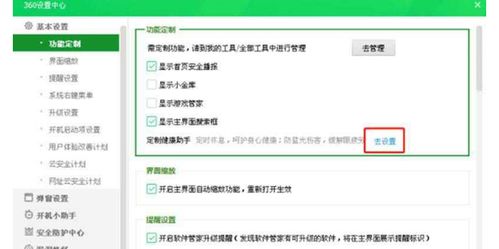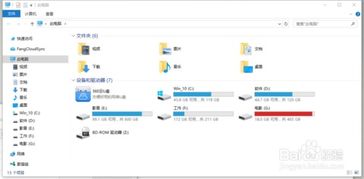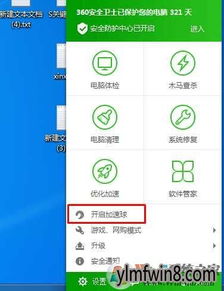轻松解锁:关闭360屏幕保护的全攻略

360屏幕保护功能,旨在通过显示动态图像或图案来防止屏幕灼伤,同时在一定程度上保护用户的视力。然而,对于一些用户来说,这个功能可能并不是必需的,甚至可能干扰他们的使用体验。因此,了解如何关闭360的屏幕保护功能变得尤为重要。本文将详细介绍几种关闭360屏幕保护功能的方法,帮助您根据自己的需求和偏好进行调整。
方法一:通过控制面板关闭
这是最直接和常见的方法之一,适用于大多数Windows系统。
1. 打开控制面板
在开始菜单中,找到并点击“控制面板”选项。如果您的Windows系统使用的是新版本的开始菜单,可以通过搜索“控制面板”来快速找到它。
2. 进入外观和个性化设置
在控制面板中,找到并点击“外观和个性化”选项。这个选项通常会包含多个子选项,用于调整系统的外观和主题。
3. 选择锁屏选项
在“外观和个性化”菜单中,找到并点击“锁屏”选项。在这里,您可以设置锁屏界面的背景、屏幕保护程序等。
4. 更改屏幕保护程序
在锁屏设置窗口中,找到并点击“屏幕保护程序”选项。这将打开屏幕保护程序设置窗口。
5. 选择“无”选项
在屏幕保护程序设置窗口中,从下拉菜单中选择“无”选项。这将禁用所有屏幕保护程序,包括360屏幕保护。
6. 应用并保存设置
点击“应用”按钮,然后点击“确定”按钮,以保存并应用您的设置。
方法二:通过360安全卫士关闭
如果您安装了360安全卫士,也可以通过该软件的设置来关闭屏幕保护功能。
1. 打开360安全卫士
在您的电脑上找到并打开360安全卫士软件。
2. 进入更多功能
在主界面中,找到并点击“更多”按钮。这将打开360安全卫士的“全部工具”页面。
3. 添加健康助手
在“全部工具”页面中,找到“健康助手”工具,并点击“添加”按钮。如果“健康助手”已经添加在您的常用工具中,可以直接点击它。
4. 进入设置页面
点击“健康助手”图标,进入其设置页面。在这里,您可以找到与屏幕保护相关的设置选项。
5. 关闭护眼模式和定时休息
在设置页面中,找到并关闭“护眼模式”和“定时休息”选项。这两个功能通常会与屏幕保护一起工作,因此关闭它们可以间接禁用360屏幕保护。
6. 保存设置
根据您的需要,调整其他相关设置,然后点击“确定”或“保存”按钮,以保存您的更改。
方法三:通过360屏保设置关闭
有些版本的360屏幕保护程序可能具有独立的设置选项,您可以直接通过这些选项来关闭它。
1. 右键点击桌面空白处
在电脑桌面的空白处,右键单击鼠标。
2. 选择个性化选项
在弹出的右键菜单中,选择“个性化”选项。这将打开个性化设置窗口。
3. 进入屏幕保护程序设置
在个性化设置窗口中,找到并点击“屏幕保护程序”选项。这将打开屏幕保护程序设置窗口。
4. 选择360屏保并取消勾选
在屏幕保护程序设置窗口中,找到“360屏保”选项,并单击它。然后,在360屏保设置页面中,将“启用360屏保”选项前的勾选取消。
5. 应用并保存设置
点击“应用”按钮,然后点击“确定”按钮,以保存并应用您的设置。
方法四:通过360安全卫士的功能大全关闭
对于某些版本的360安全卫士,您还可以通过“功能大全”来关闭屏幕保护功能。
1. 打开360安全卫士
在您的电脑上找到并打开360安全卫士软件。
2. 进入功能大全
在主界面中,找到并点击界面上方的“功能大全”选项。
3. 找到系统工具
在功能大全页面中,找到并点击“系统工具”选项。
4. 进入实验室设置
在系统工具页面中,找到并点击“实验室”选项。这可能会打开一个新的页面或窗口,其中包含与360壁纸和屏幕保护相关的设置。
5. 关闭屏保
在360壁纸页面中,找到关闭或禁用屏保的相关选项,并按照提示进行操作。
6. 保存设置
根据您的需要,调整其他相关设置,然后保存您的更改。
方法五:通过任务管理器删除屏保文件
如果您无法通过上述方法关闭360屏幕保护功能,还可以尝试通过任务管理器删除与屏保相关的文件。但请注意,这种方法可能会对您的系统造成一些潜在的风险,因此请谨慎操作。
1. 打开任务管理器
按下“Ctrl+Shift+Esc”组合键,打开任务管理器。
2. 找到360相关进程
在任务管理器中,找到与360相关的进程。这些进程通常会以“360”开头或包含“360”字样。
3. 打开文件位置
右键点击与360相关的进程,选择“打开文件位置”选项。这将打开包含该进程文件的文件夹。
4. 查找屏保文件
在文件夹中,查找与屏保相关的文件。这些文件通常具有“.scr”扩展名,并且可能会以“360”开头或包含“360”字样。
5. 删除屏保文件
右键点击找到的屏保文件,选择“删除”选项。然后,根据提示确认删除操作。
6. 重启电脑
删除文件后,重启电脑以使更改生效。
注意事项
1. 安全性:关闭屏幕保护功能可能会影响电脑的安全性。因此,建议在必要时才关闭它,并确保您的电脑具有其他有效的保护措施。
2. 版本差异:不同版本的360安全卫士和屏幕保护程序可能具有不同的界面和设置选项。因此,在进行操作时,请根据您的软件版本参考相应的说明。
3. 备份:在进行任何系统更改之前,建议备份您的数据和重要文件。这可以防止在更改过程中发生意外丢失。
4. 咨询专业人士:如果您在关闭屏幕保护功能时遇到问题或不确定如何操作,建议咨询专业人士或寻求技术支持。
通过以上方法,您可以轻松地关闭360的屏幕保护功能。希望这篇文章能够帮助您更好地了解并操作您的电脑设置,提升使用体验。
- 上一篇: 打造炫酷QQ个性签名发光字体
- 下一篇: 深度分享:网络电话应用(有信)使用体验与心得
-
 轻松解锁:如何关闭360的屏幕保护,让视线更自由!资讯攻略12-07
轻松解锁:如何关闭360的屏幕保护,让视线更自由!资讯攻略12-07 -
 如何禁用360的屏幕保护程序资讯攻略11-24
如何禁用360的屏幕保护程序资讯攻略11-24 -
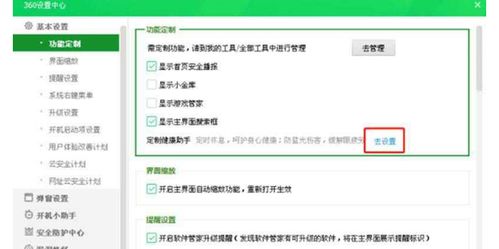 关闭360屏幕保护的方法资讯攻略11-24
关闭360屏幕保护的方法资讯攻略11-24 -
 关闭360屏幕保护程序的步骤资讯攻略10-30
关闭360屏幕保护程序的步骤资讯攻略10-30 -
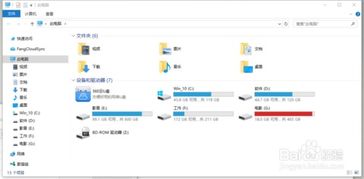 如何轻松关闭360WiFi的云盘功能资讯攻略12-07
如何轻松关闭360WiFi的云盘功能资讯攻略12-07 -
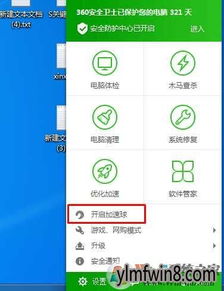 如何关闭360加速球资讯攻略11-22
如何关闭360加速球资讯攻略11-22